Power Automate 통합을 활성화하여 프로세스 자동화
Microsoft Power Automate를 사용하면 즐겨 찾는 앱과 서비스 간에 자동화된 프로세스를 만들 수 있습니다. Dynamics 365 Sales 및 Customer Service와 같은 고객 참여 앱(Dynamics 365 Sales, Dynamics 365 Customer Service, Dynamics 365 Field Service, Dynamics 365 Marketing 및 Dynamics 365 Project Service Automation) 내에서 흐름을 실행하는 기능으로 사용자는 메시징, 소셜 참여 및 문서 라우팅 서비스와 같은 Dynamics 365 앱 내에서 시작할 수있는 광범위한 서비스를 결합합니다.
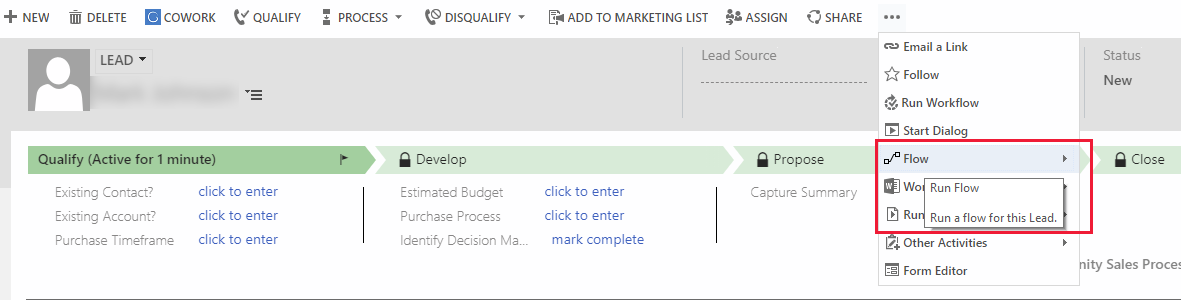
환경은 환경이 있는 동일한 환경을 사용합니다. Power Automate 환경에 대한 자세한 내용은 Power Automate 내에서 환경 사용을 참조하십시오.
다음 서비스나 지역에서는 Power Automate 통합 기능을 사용할 수 없습니다.
- Microsoft Power Apps US Government
- 독일
Power Automate 통합 기능을 사용하도록 설정하면 보안 역할에 대한 사용자 지정 탭의 기타 섹션에 다음 권한이 추가됩니다.
이름: prvFlow
이름: prvFlow
필수 구성 요소
고객 참여 앱을 위한 Power Automate 연결(권장). 추가 정보: 커넥터
고객 참여 앱과 함께 사용할 Power Automate 환경에서 하나 또는 그 이상의 흐름을 만듭니다. 추가 정보: 고객 참여 앱을 사용하여 흐름 만들기
조직에서 Power Automate 활성화
기본적으로 모든 보안 역할은 사용자가 액세스 권한이 있는 레코드에서 흐름을 실행할 수 있도록 합니다.
조직에서 Power Automate 통합을 사용하도록 설정하려면 다음 단계를 따르십시오.
중요
일단 Power Automate 통합 옵션이 활성화되면 비활성화할 수 없습니다.
조건부 액세스 정책을 사용하여 Power Automate와 기능 액세스를 제한하는 경우 클라우드 앱 정책 애플리케이션에 다음 앱이 포함되어야 합니다.
- Microsoft PowerApps
- Microsoft Flow
현재, Microsoft Flow에 대한 조건부 액세스 권한만 있는 경우에는 충분하지 않습니다. 조건부 액세스 정책을 설정하는 방법을 알아보려면 조건부 액세스 배포 계획, Power Apps 및 Microsoft Entra 조건부 액세스 정책이 있는 Power Automate를 참고하세요.
Microsoft Power Platform 관리 센터에서 환경을 선택합니다.
설정>제품>동작을 선택합니다.
디스플레이 동작 아래에서 양식 및 사이트 맵에 Power Automate 표시를 선택하여 Power Automate를 활성화합니다. 이 설정을 일단 활성화하면 비활성화할 수 없습니다.
저장을 선택합니다.
팁
Power Automate 메뉴에는 레코드가 선택되면 Microsoft Dataverse 트리거로 시작하고 해당 레코드를 참조하는 하나 이상의 트리거 또는 작업이 포함된 흐름만 나열됩니다.